Discord to popularna platforma komunikacyjna, umożliwiająca łączenie się z osobami z całego świata. Pozwala na swobodne dzielenie się opiniami na różnorodne tematy, od spraw zawodowych, przez wydarzenia rodzinne, po dyskusje o grach, filmach i wielu innych. Niestety, niektórzy użytkownicy napotykają trudności z pobraniem aplikacji Discord na systemie Windows 10. Jeśli i Ty zmagasz się z tym problemem, ten artykuł jest dla Ciebie. Dowiesz się również, jakie mogą być przyczyny problemów z instalacją Discorda na Windows 11 oraz na urządzeniach mobilnych. Zapraszamy do lektury!
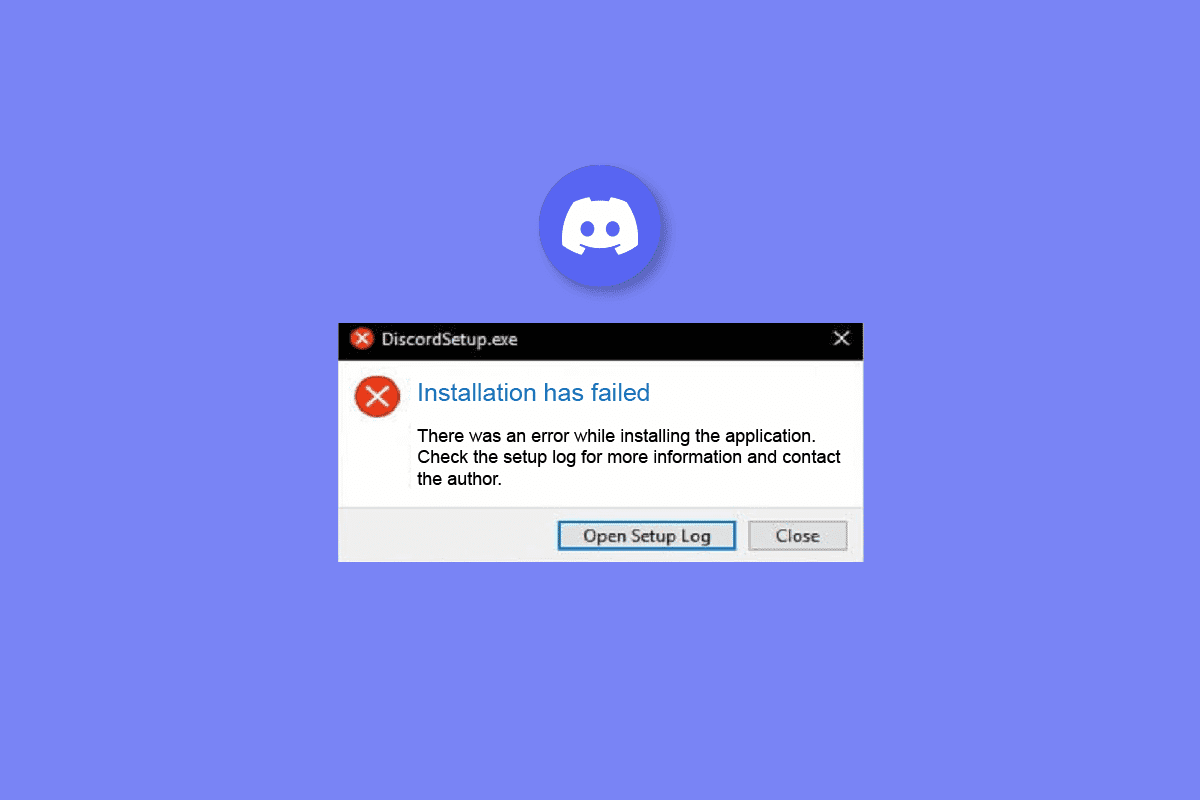
Rozwiązywanie problemów z pobieraniem Discorda na Windows 10 i 11
Zanim przejdziesz do bardziej zaawansowanych rozwiązań, warto upewnić się, że zastosowałeś podstawowe kroki, które mogą wyeliminować problem z pobieraniem Discorda na Windows 10:
- Sprawdź, czy pobierasz aplikację Discord z oficjalnej strony internetowej Discord.
- Uruchom ponownie komputer, aby zamknąć wszystkie aplikacje i procesy działające w tle.
- Upewnij się, że Twoje urządzenie z systemem Windows lub Android jest prawidłowo połączone z internetem.
Dlaczego nie mogę zainstalować Discorda na Windows 11?
Użytkownicy Discorda często zastanawiają się, dlaczego napotykają trudności z instalacją aplikacji na systemie Windows 11. Jeśli ten problem dotyczy również Ciebie, zapoznaj się z dalszą częścią artykułu, aby poznać sposoby jego rozwiązania.
Sposób 1: Sprawdź dostępność serwerów Discord
Jeśli masz problem z pobraniem Discorda na komputerze z systemem Windows, możliwe, że inni użytkownicy doświadczają tego samego. Przyczyną mogą być problemy techniczne z serwerami Discord. Możesz to zweryfikować, odwiedzając oficjalną stronę Status Discord.
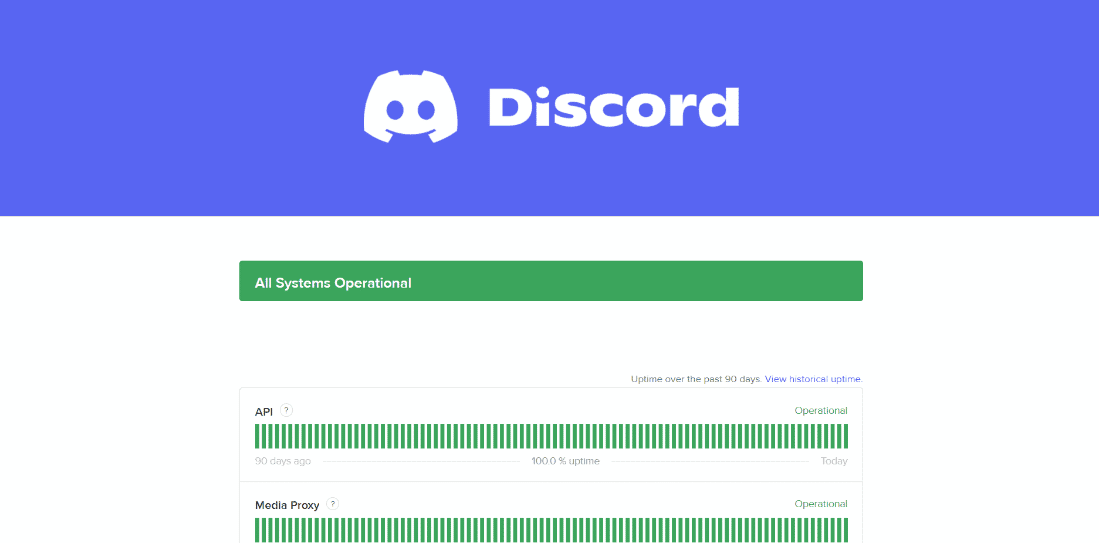
Na tej stronie znajdziesz informacje o wszelkich aktualnych problemach i awariach aplikacji. Jeśli problem leży po stronie serwera, konieczne będzie odczekanie kilku godzin, aż zostanie naprawiony.
Sposób 2: Rozwiąż problemy z połączeniem sieciowym
Innym krokiem w rozwiązaniu problemu z pobieraniem Discorda na systemach Windows 10 i 11 jest sprawdzenie i naprawa ewentualnych problemów z połączeniem internetowym. Skorzystaj z dostępnych poradników dotyczących rozwiązywania problemów z łącznością w systemie Windows 10.
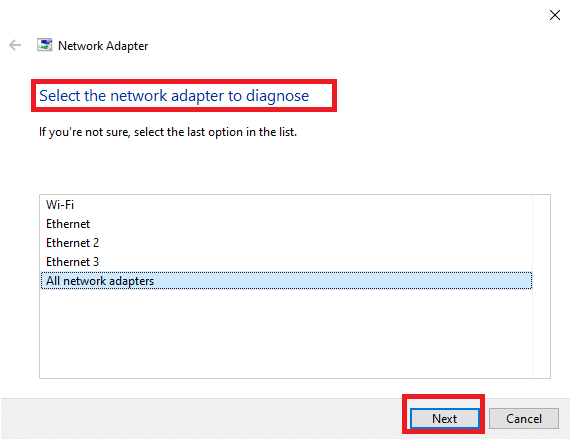
Sposób 3: Zwolnij miejsce na dysku w systemie Windows
Brak wystarczającej ilości miejsca na dysku twardym może być przyczyną problemów z pobieraniem aplikacji. Sprawdź dostępne poradniki dotyczące zwalniania miejsca na dysku w systemie Windows 10. Aby usunąć niepotrzebne pliki, wykonaj następujące kroki:
1. Naciśnij jednocześnie klawisze Windows + I, aby otworzyć Ustawienia systemu Windows.
2. Wybierz opcję „System”.
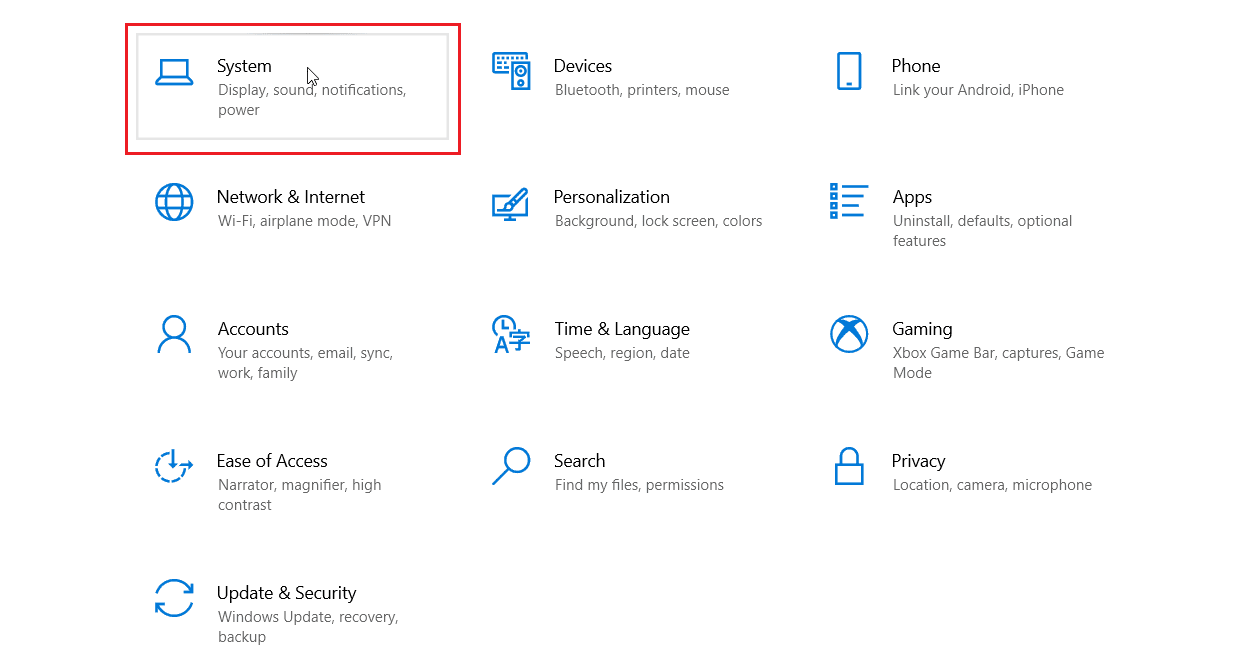
3. W lewym menu kliknij „Pamięć”.
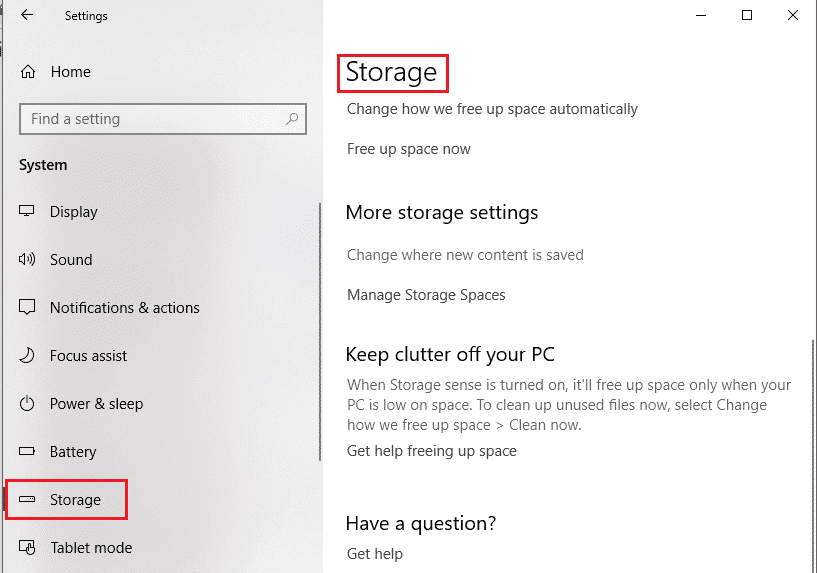
4. W tym miejscu możesz zarządzać miejscem na dysku i usuwać niepotrzebne elementy.
5. Naciśnij klawisz Windows, wpisz „Aplikacje i funkcje” i kliknij „Otwórz”.
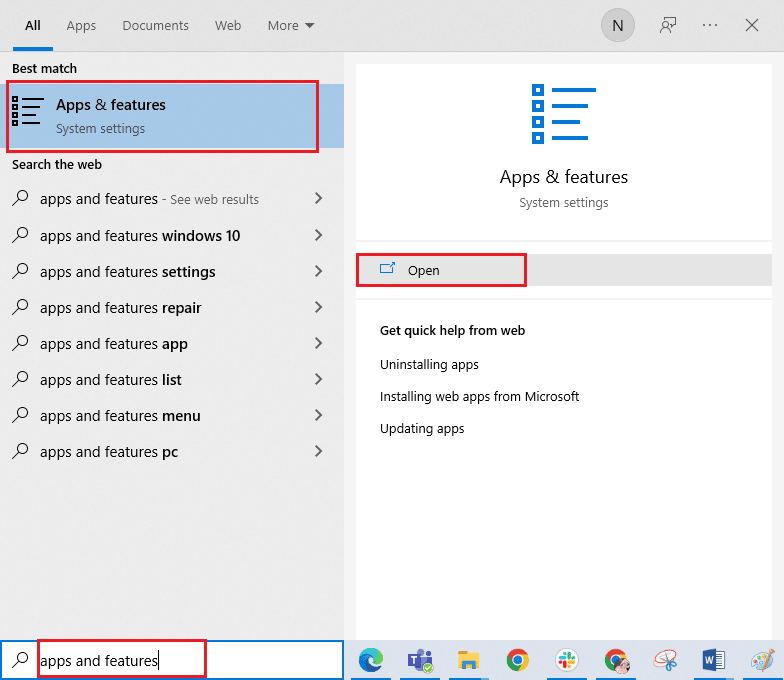
6. Znajdź programy, których nie używasz i kliknij „Odinstaluj”, aby je usunąć.
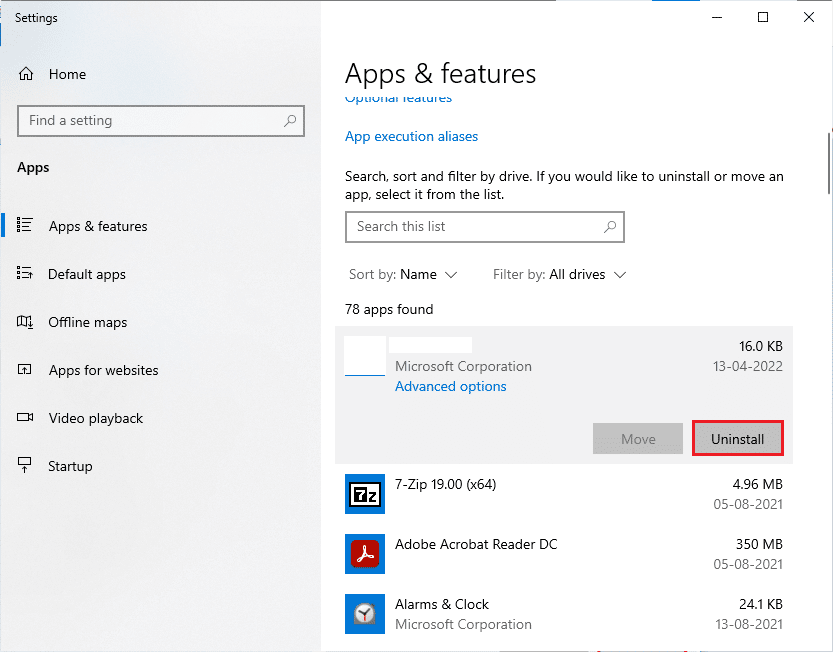
Usuń zbędne aplikacje i pliki tymczasowe, aby zwolnić wystarczającą ilość miejsca dla Discorda.
Sposób 4: Wypróbuj inną przeglądarkę
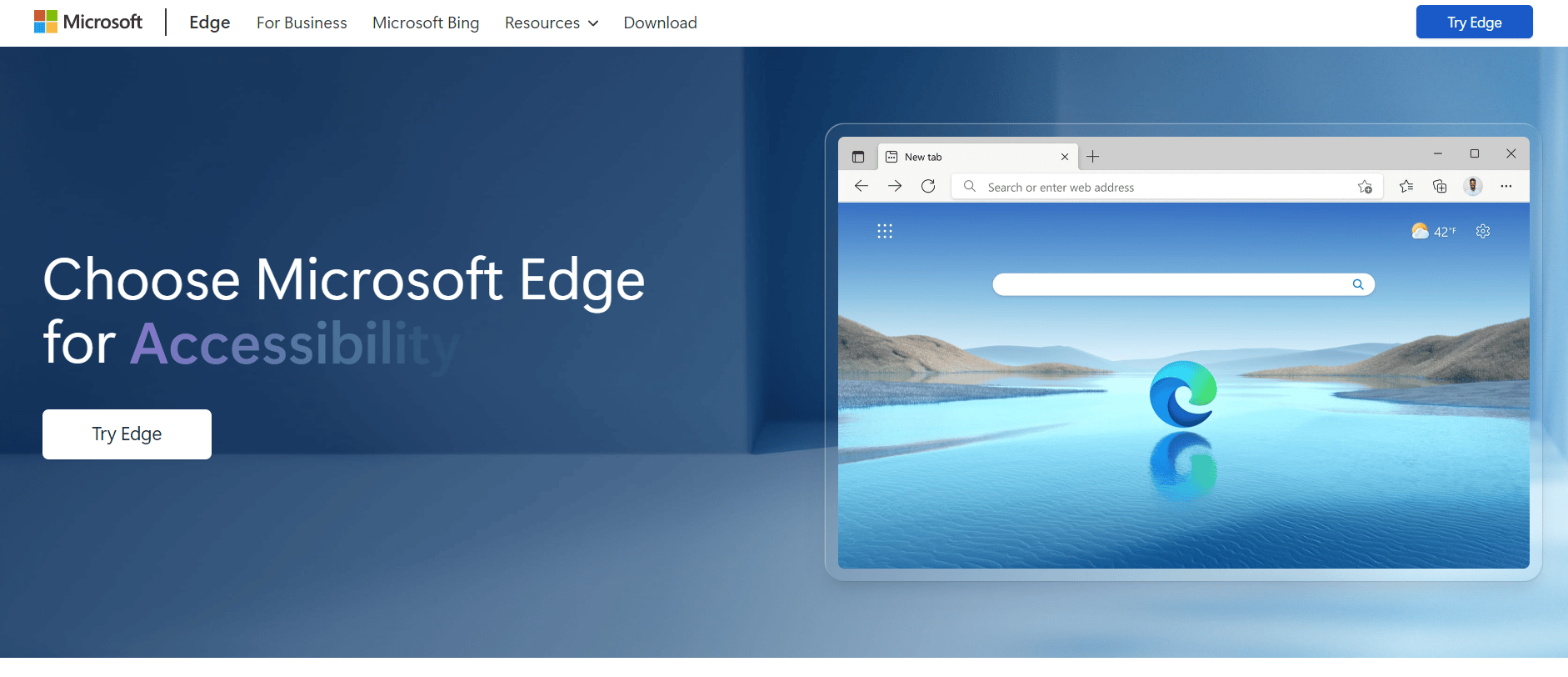
Przeglądarki internetowe mogą mieć wbudowane aplikacje i rozszerzenia, które utrudniają pobieranie niektórych programów. W takim przypadku spróbuj użyć innej przeglądarki. Jeśli próbowałeś pobrać Discorda za pomocą Firefoxa, spróbuj:
Sposób 5: Skontaktuj się z pomocą techniczną Discord
Jeśli problem z pobieraniem Discorda na Windows 10 nadal występuje, skontaktuj się ze specjalistami. Przejdź do strony pomocy Discord i poproś o pomoc.
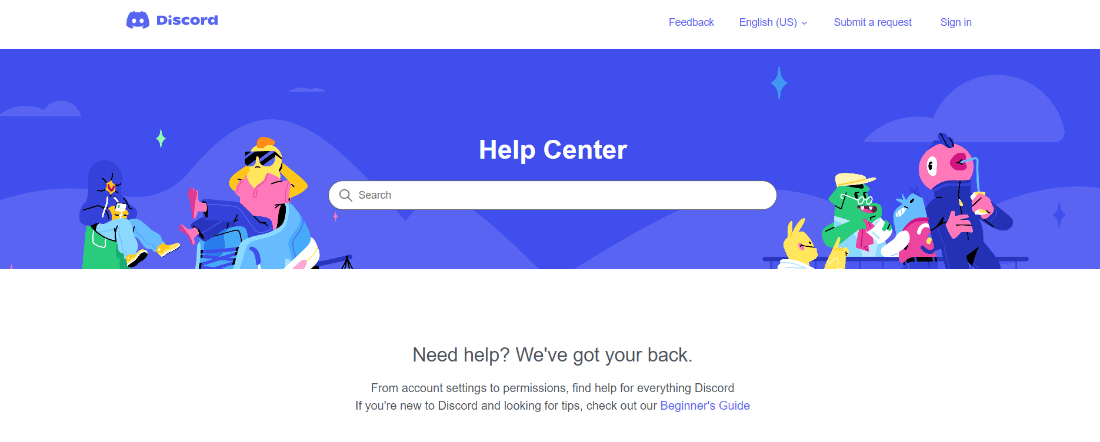
Dlaczego nie mogę pobrać Discorda na telefon?
Wygodny dostęp do ulubionych platform jest bardzo ważny. Czasami jednak mogą pojawić się problemy uniemożliwiające instalację aplikacji. Jeśli napotykasz trudności z pobraniem Discorda na smartfonie, sprawdź najskuteczniejsze metody, aby to naprawić.
Sposób 1: Zwolnij pamięć telefonu
Brak wystarczającej ilości pamięci w telefonie może uniemożliwić pobieranie i instalację aplikacji. Usuń niepotrzebne aplikacje i przenieś zdjęcia oraz filmy na zewnętrzny nośnik, aby zwolnić miejsce. W ten sposób przyspieszysz działanie telefonu i unikniesz opóźnień.
Wykonaj poniższe kroki, aby zwolnić miejsce potrzebne dla Discorda:
1. Otwórz Ustawienia telefonu i wybierz „Aplikacje”.
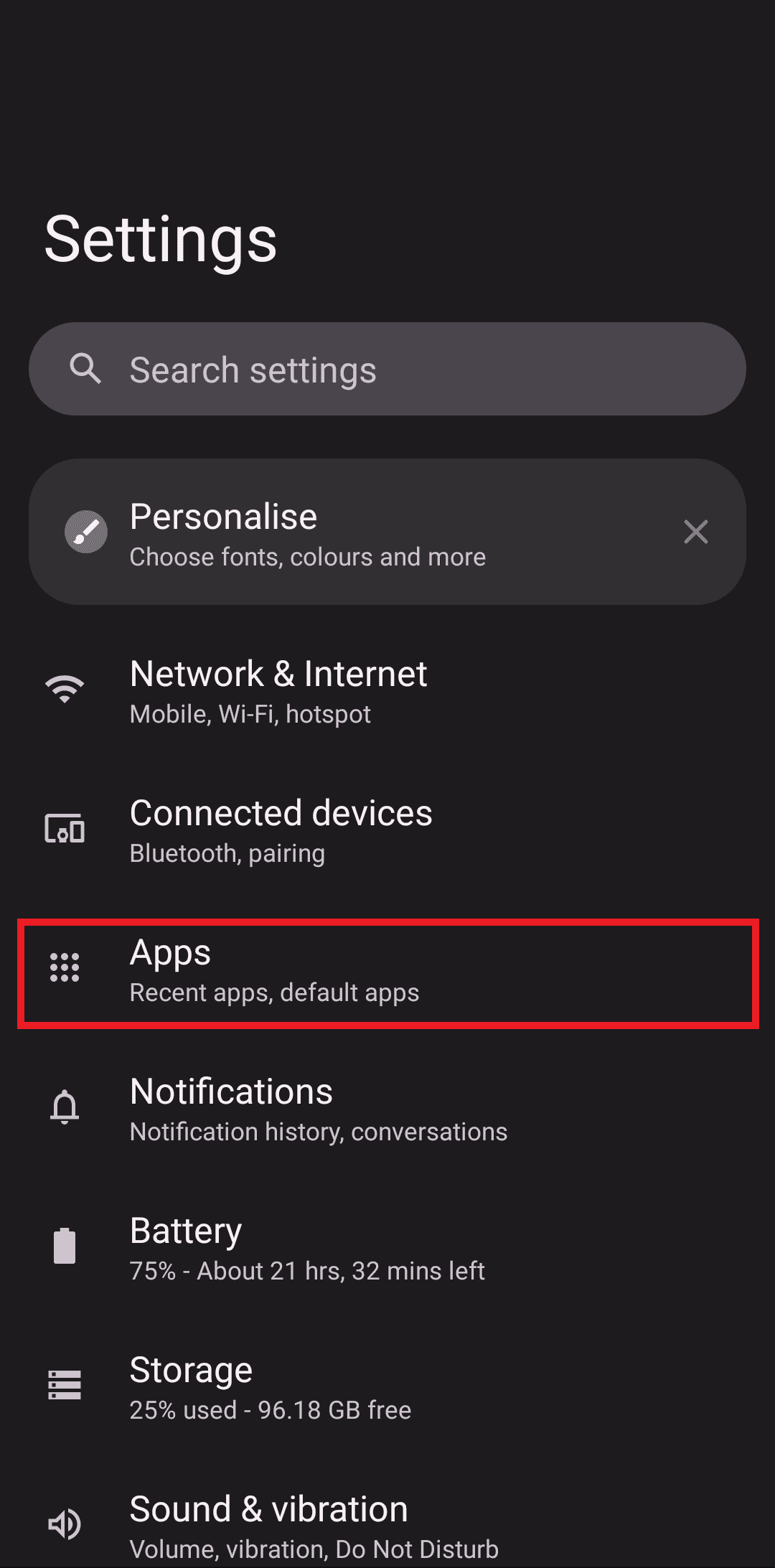
2. Wybierz „Zobacz wszystkie aplikacje”.
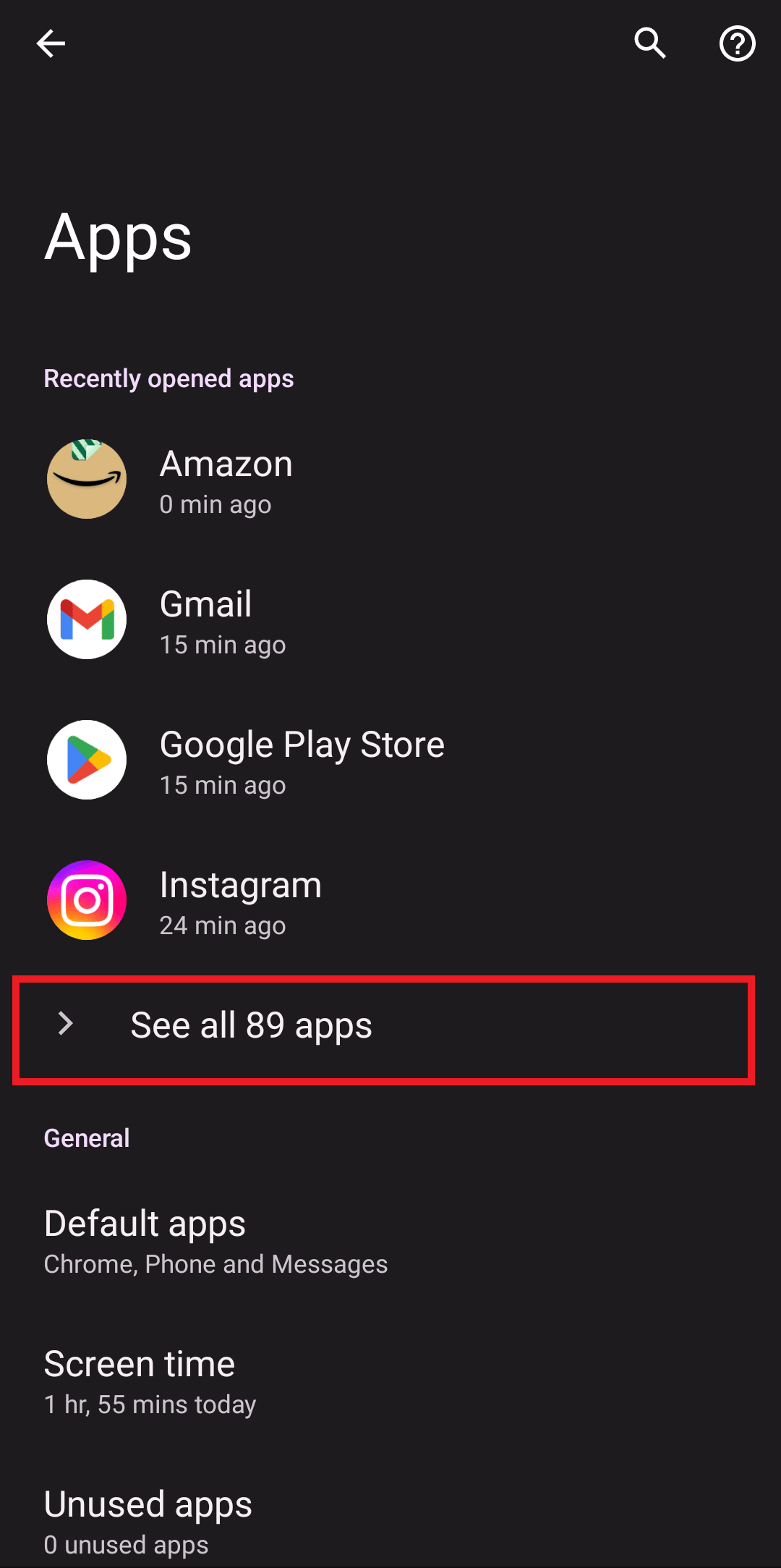
4. Wybierz aplikację (na przykład Adobe Scan) i kliknij „Odinstaluj”.
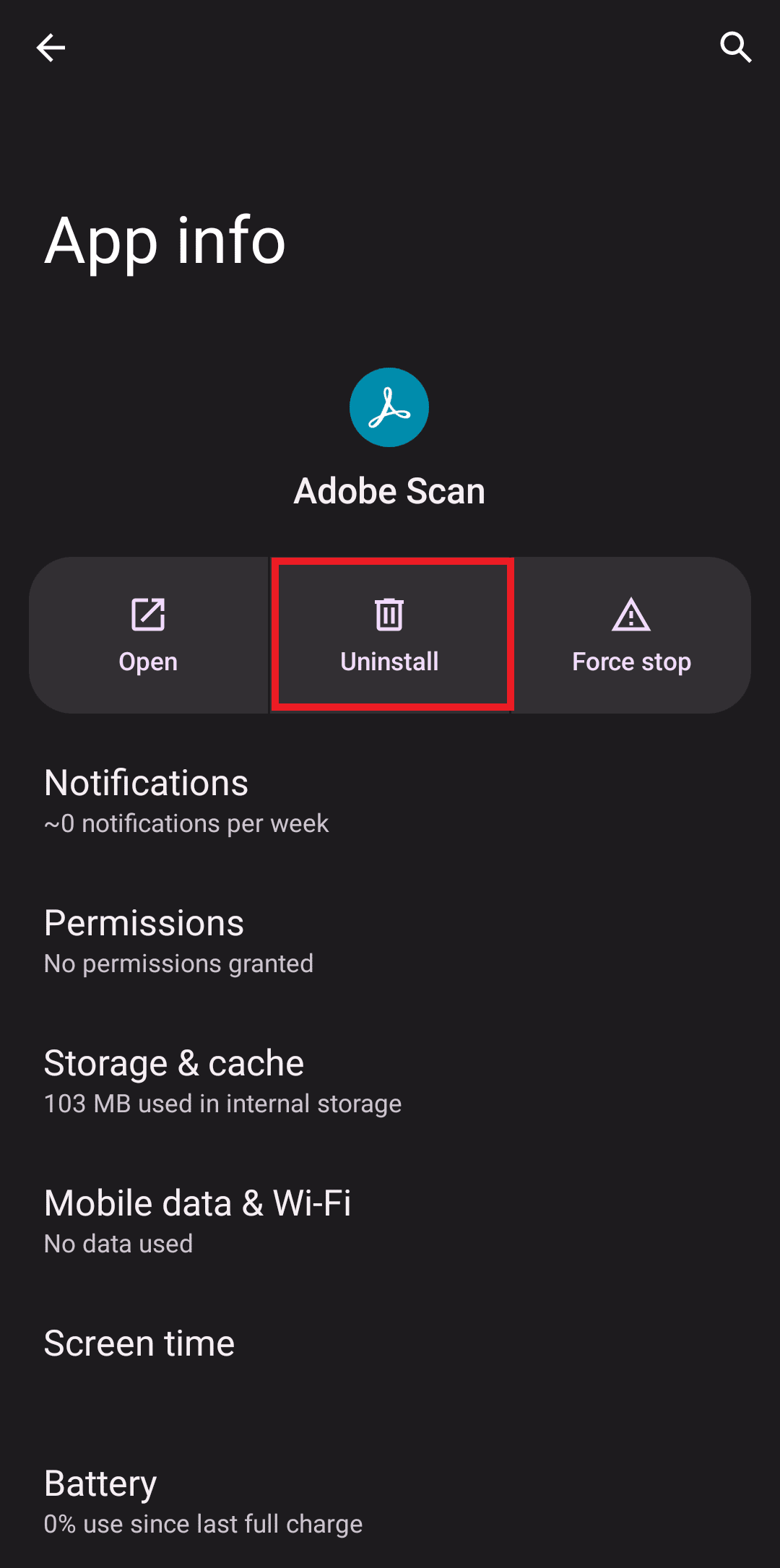
Sposób 2: Zresetuj telefon z Androidem
Jeśli wcześniejsze metody nie przyniosły rezultatu, konieczne może być zresetowanie smartfona do ustawień fabrycznych. Twardy reset usunie wszystkie dane, pliki i zainstalowane aplikacje. Dlatego traktuj to jako ostateczne rozwiązanie.
Uwaga: ponieważ smartfony różnią się w zależności od producenta i mają różne ustawienia, upewnij się, że stosujesz odpowiednie kroki. Poniżej opisano kroki dla telefonu Motorola Edge 30.
1. Otwórz „Ustawienia” telefonu.
2. Przewiń w dół i wybierz „Ustawienia systemowe”.
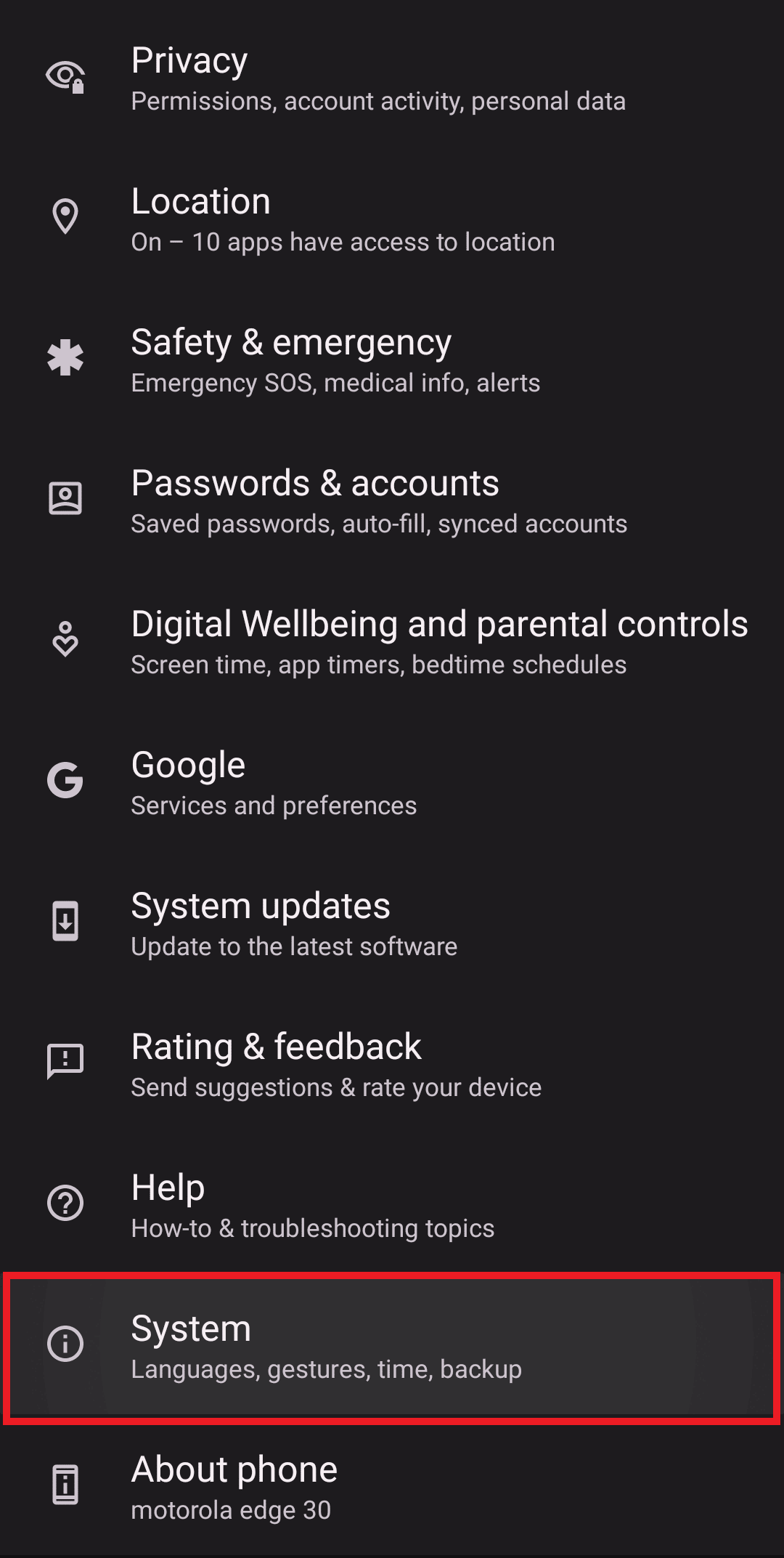
3. Wybierz „Opcje resetowania” i wybierz preferowaną opcję.
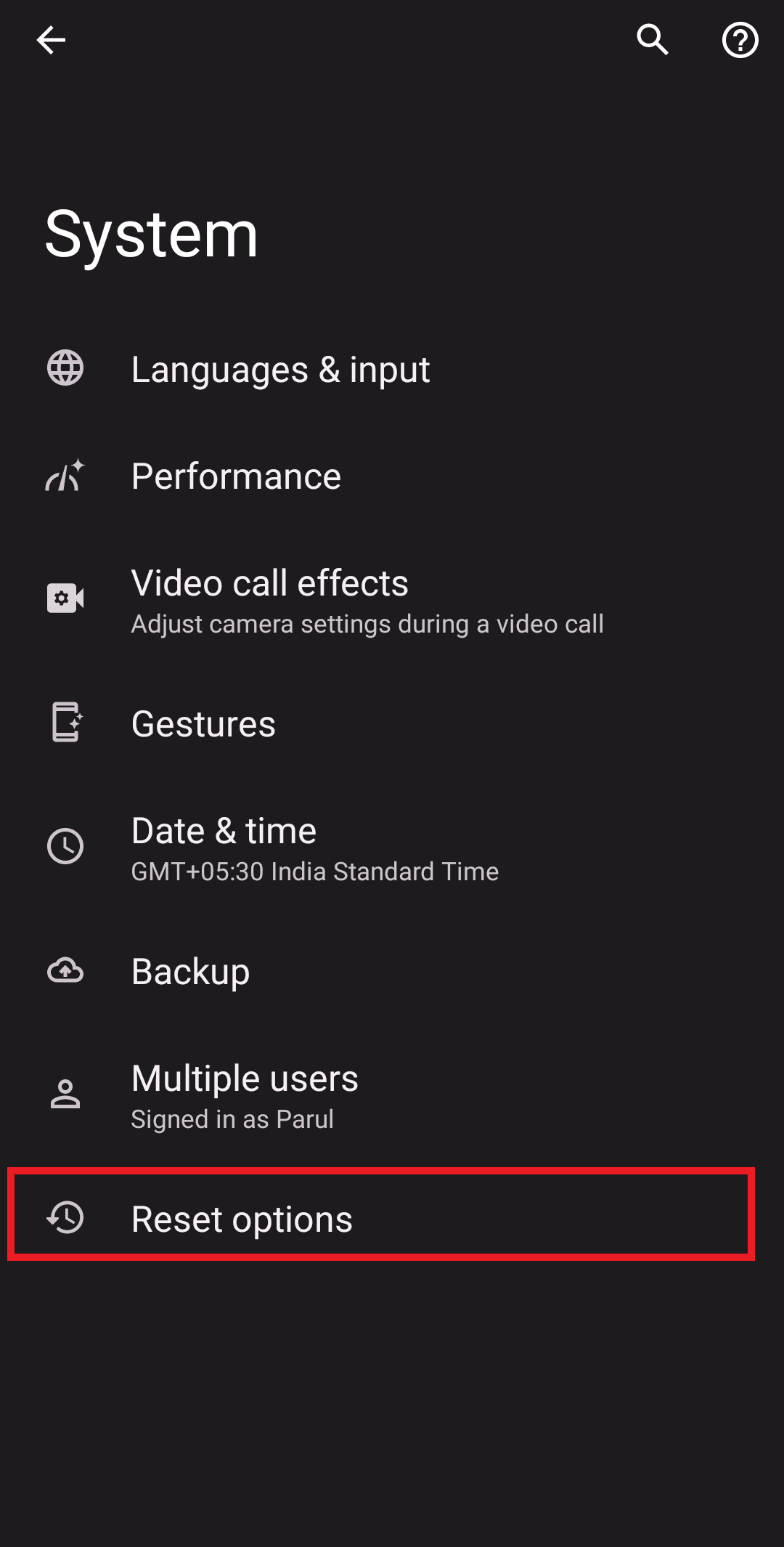
Najczęściej zadawane pytania (FAQ)
P1. Jak naprawić problem z pobieraniem Discorda?
O1. Jeśli nie możesz pobrać Discorda, spróbuj zastosować opisane powyżej metody.
P2. Dlaczego Discord wyświetla komunikat o niepowodzeniu pobierania?
O2. Przyczyn niepowodzenia pobierania Discorda może być wiele, m.in. słabe połączenie internetowe, brak miejsca na dysku lub obecność wirusa.
P3. Jak naprawić uszkodzoną instalację Discorda?
O3. Aby naprawić uszkodzoną instalację Discorda, możesz skorzystać ze skanowania SFC i DISM. Te narzędzia wyszukają i zastąpią uszkodzone pliki, umożliwiając ponowną instalację aplikacji bez problemów.
P4. Czy pobieranie Discorda jest bezpieczne?
O4. To zależy od źródła, z którego pobierasz aplikację. Pobranie Discorda z nieoficjalnej strony może narazić Twój komputer na działanie wirusów. Podobnie, nawiązywanie kontaktów z nieznajomymi w pokojach rozmów również może być niebezpieczne.
***
Mamy nadzieję, że ten artykuł pomógł Ci rozwiązać problem z pobieraniem Discorda na Windows 10. Jeśli masz pytania lub sugestie, podziel się nimi w komentarzach. Napisz również, o czym chciałbyś przeczytać w kolejnym artykule.
newsblog.pl
Maciej – redaktor, pasjonat technologii i samozwańczy pogromca błędów w systemie Windows. Zna Linuxa lepiej niż własną lodówkę, a kawa to jego główne źródło zasilania. Pisze, testuje, naprawia – i czasem nawet wyłącza i włącza ponownie. W wolnych chwilach udaje, że odpoczywa, ale i tak kończy z laptopem na kolanach.